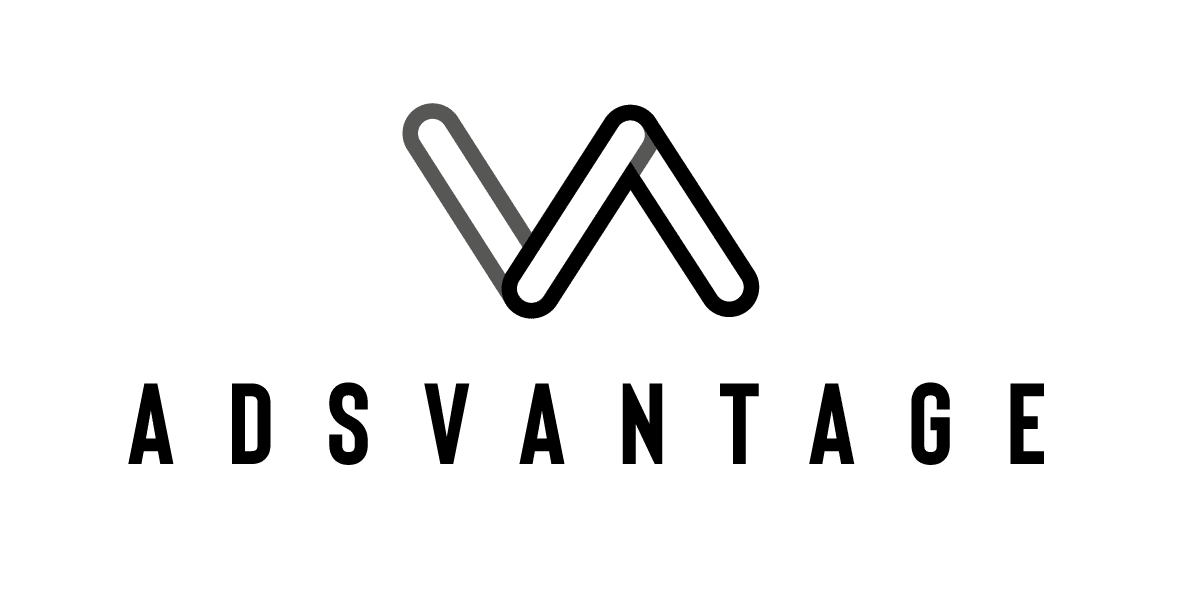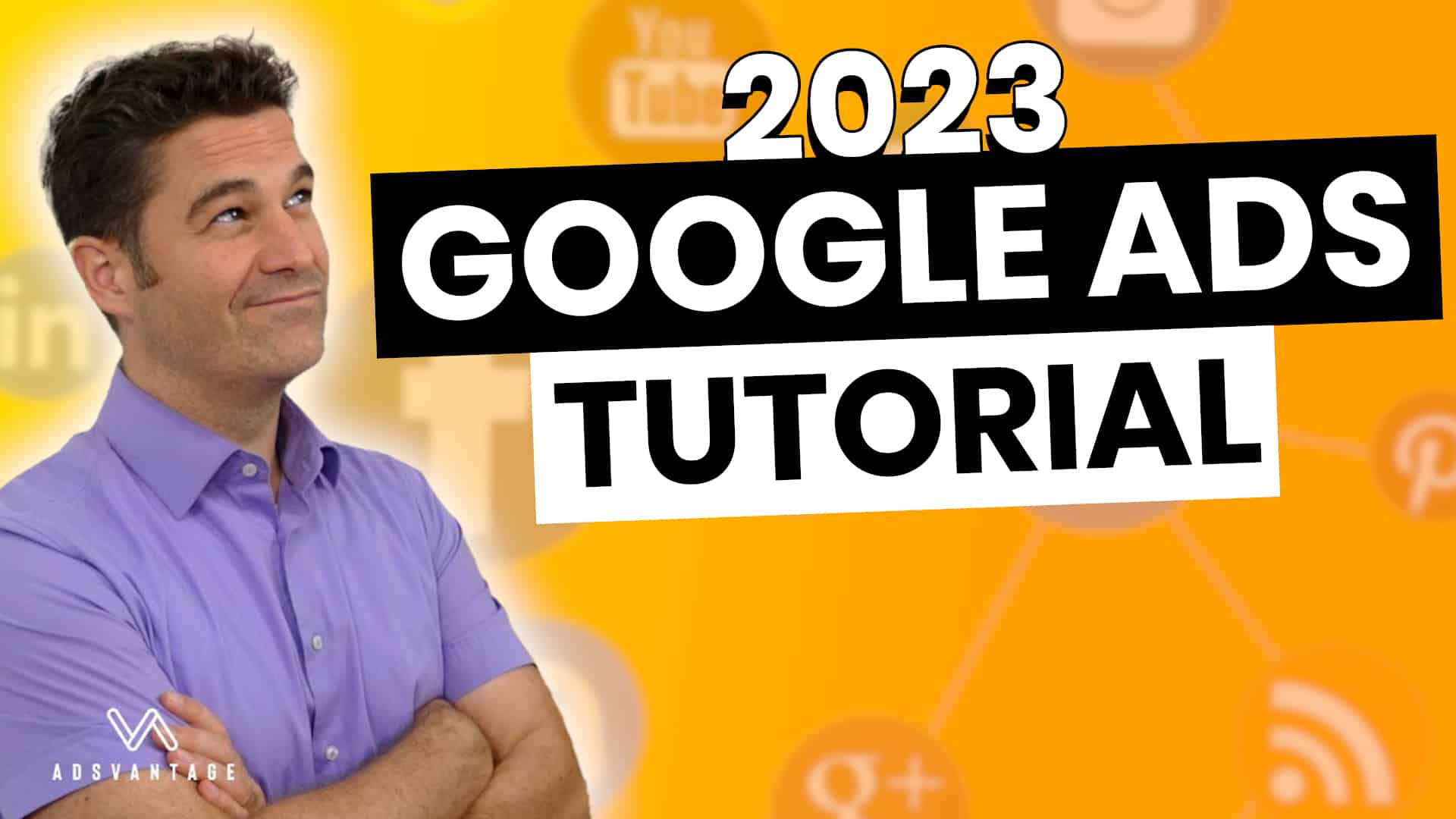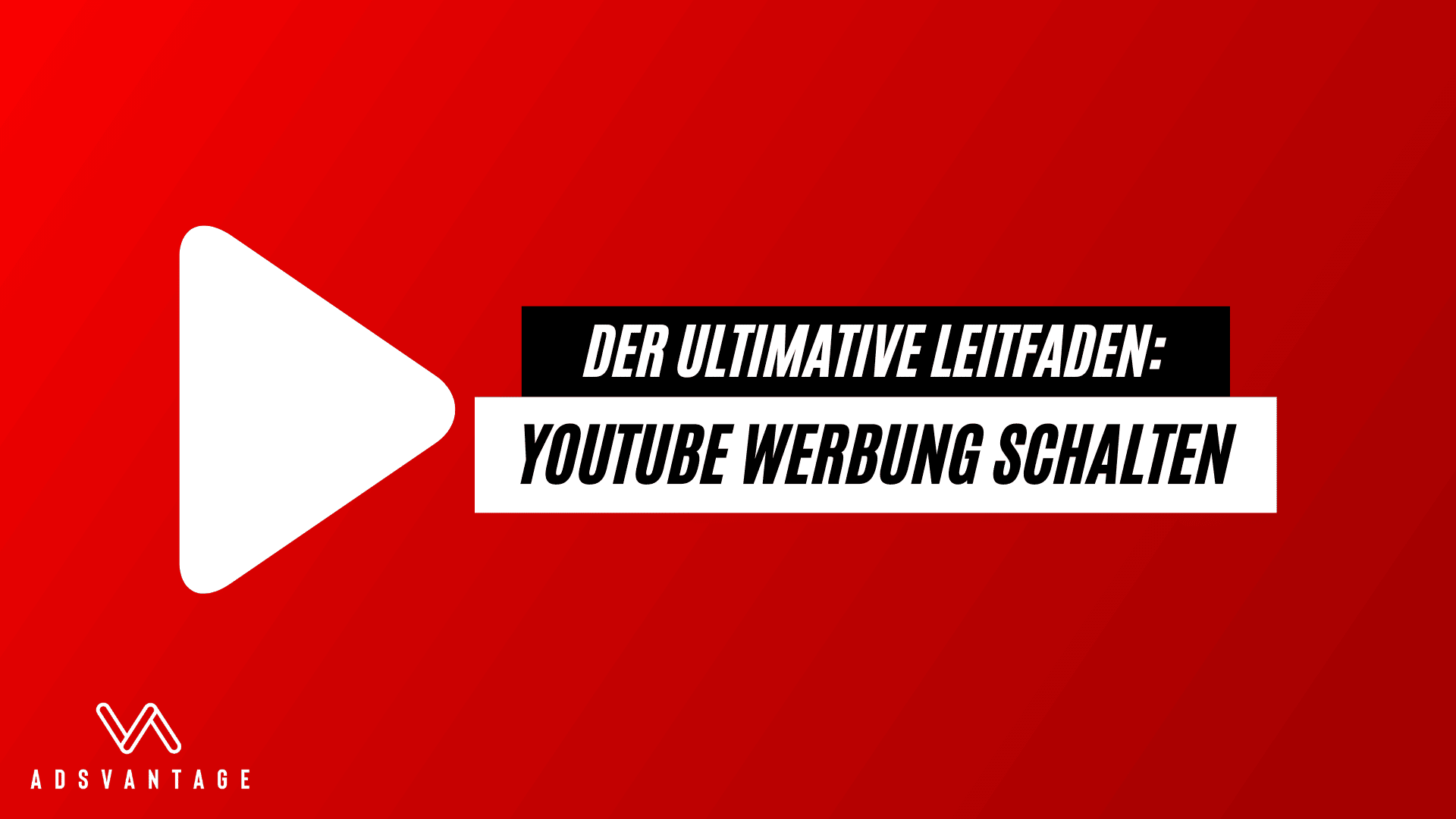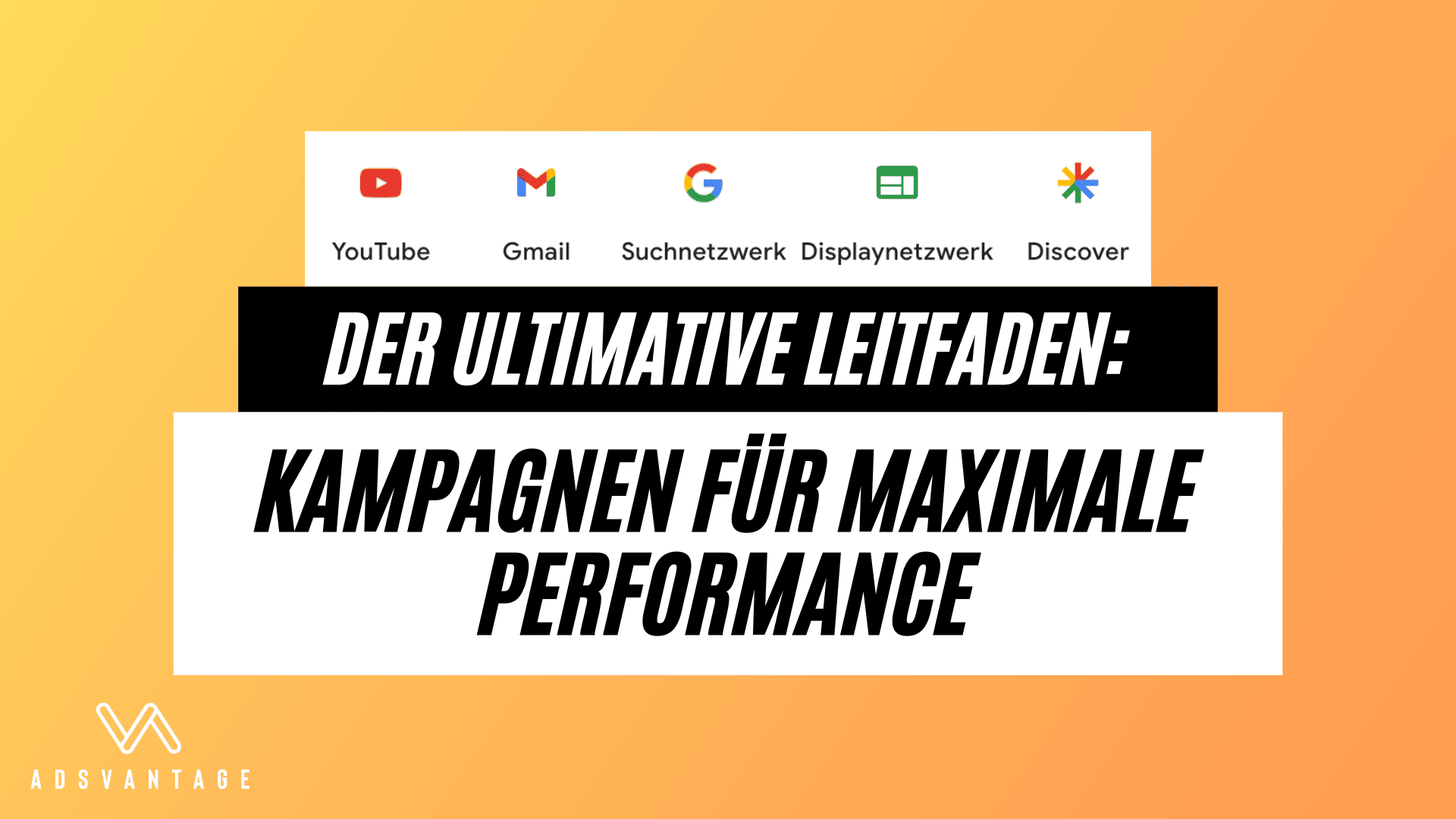Mit den leistungsstarken, aber etwas versteckten und wenig bekannten Google Ads Regeln, kannst du deine Kampagnen ein Stück weit automatisieren und so einfacher verwalten und optimieren. Durch smarte Google Ads Regeln musst du deine Kampagnen nicht mehr so oft manuell überprüfen, wodurch mehr Zeit für andere Aufgaben bleibt.
Wenn du also nach einer effizienten Methode zur Verwaltung gewisser wiederkehrender Aufgaben in deinem Google Ads Konto suchst, solltest du Google Ads Regeln ausprobieren – und hier lernst du wie 😊
Google Ads Regeln vs. Google Ads Skripte
Als Erstes eine kleine, aber feine Unterscheidung:
In diesem Artikel sprechen wir über Google Ads Regeln.
Diese Regeln sind noch einmal etwas anderes als die sogenannten Google Ads Skripte.
Solltest du Interesse an Infos zu Google Ads Skripten haben, dann lass es uns doch gerne in den Kommentaren wissen. Wir widmen uns diesem Thema dann in einem gesonderten Beitrag.
Google Ads Regeln sind etwas einfacher gehalten als Google Ads Skripte. Sie erfordern z. B. keine Programmierkenntnisse – oder Vorlagen, die von Personen mit Programmierkenntnissen bereitgestellt wurden 😏
Im Grunde genommen geht es bei Google Ads Regeln um mehr oder weniger komplexe „Wenn-Dann-Bedingungen“:
Wenn Kriterium X erreicht ist oder zutrifft, dann mache Y.
Es handelt sich also um gewisse wiederkehrende Aufgaben, die in jedem Account anfallen und im Grunde immer gleich ablaufen: Prüfe Metrik X und ist Y gegeben, dann mache Z.
Da das ganze praktisch immer gleich abläuft, bietet sich eine Automatisierung an.
Beispiele für Google Ads Regeln
Wenn die Click-Trough-Rate einen gewissen Wert unterschreitet, dann pausiere die betreffende Anzeige.
Oder:
Sende mir eine E-Mail, wenn die Impressionen einen gewissen Schwellenwert unterschreiten.
Oder:
Wenn eine Aktion abläuft, z. B. ein bestimmtes Datum und eine bestimmte Uhrzeit erreicht wird, dann pausiere die betreffende Kampagne.
Oder – ach ein weiteres Beispiel schauen wir uns am besten gleich einmal in der Praxis gemeinsam an 😉
Google Ads Regeln erstellen
Zunächst mal solltest du wissen, dass du automatische Regeln auf Konto-, Kampagnen-, Anzeigengruppen-, Anzeigen- oder Keyword-Ebene hinzufügen kannst.
In zweiter Instanz geht es dann vor allem um Statusänderungen, wie z. B. das Aktivieren oder Deaktivieren von Kampagnen oder Kampagnen-Elementen oder um Gebots- bzw. Budgetanpassungen.
Natürlich ist auch eine reine Kontroll-Regel möglich im Sinne des eben erwähnten Beispiels: Sende mir eine E-Mail, wenn XY eintrifft. Hier wird dann erst einmal gar nichts getan, außer, dass du informiert wirst.
Du findest die Google Ads Regeln in deinem Account unter „Tools & Einstellungen“ (1) und dann im Bereich der „Bulk Aktionen“ unter „Regeln“ (2).
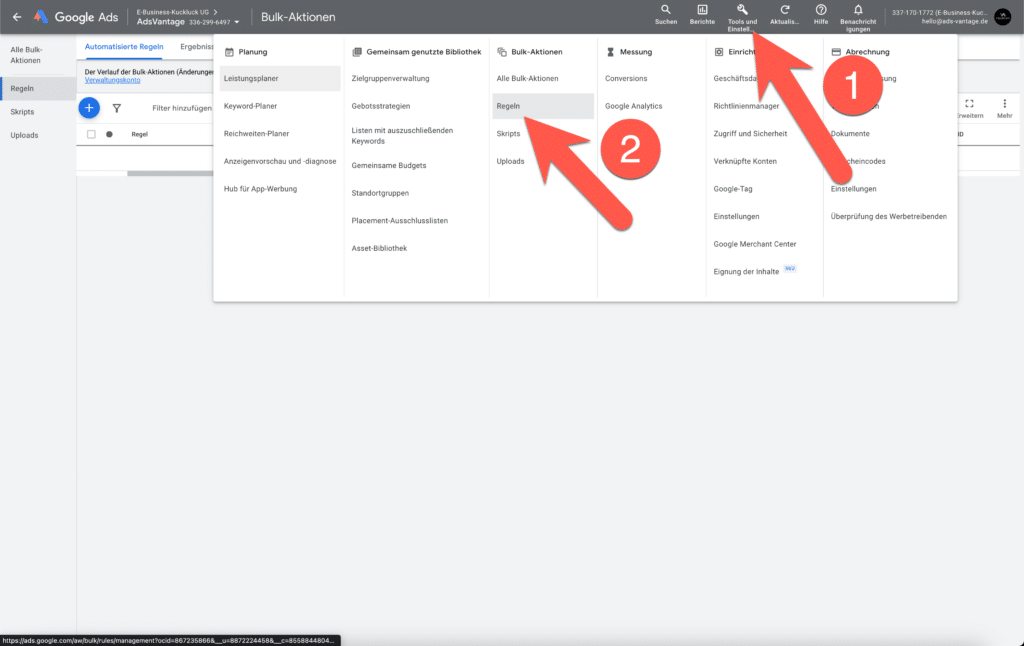
Klickst du auf das blaue Plus (1) um eine neue Regel zu erstellen, dann siehst du eine unfassbare Vielzahl an Möglichkeiten… echt überwältigend. Wir wählen mal „Keyword-Regeln“ (2) aus.
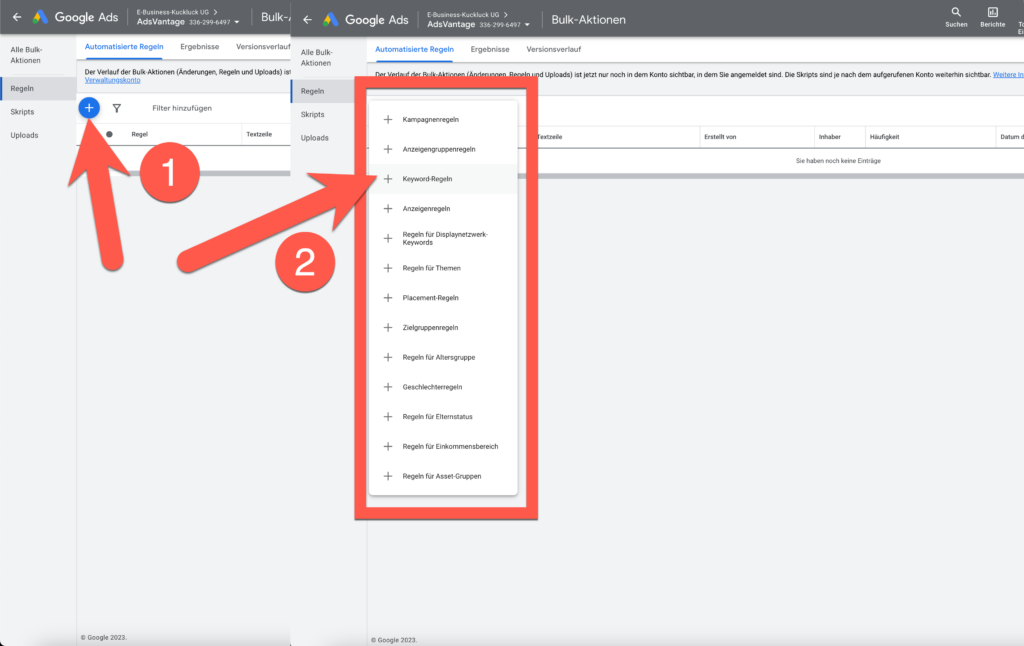
Natürlich können wir hier unmöglich alle Möglichkeiten in einem Artikel oder Video darstellen. Daher wollen wir uns auf ein spezielles Szenario anhand der Keyword-Regeln konzentrieren:
Wir wollen annehmen, dass wir in einer Kampagne Leads generieren wollen. Diese Leads dürfen uns maximal 10 € kosten. Der Ziel-CPA ist also 10 €.
Vergib zunächst einen Namen für deine neue Regel. Dieser Name ist nur für dich. Wähle also einen, denen du auch später noch leicht und schnell wieder erkennst.
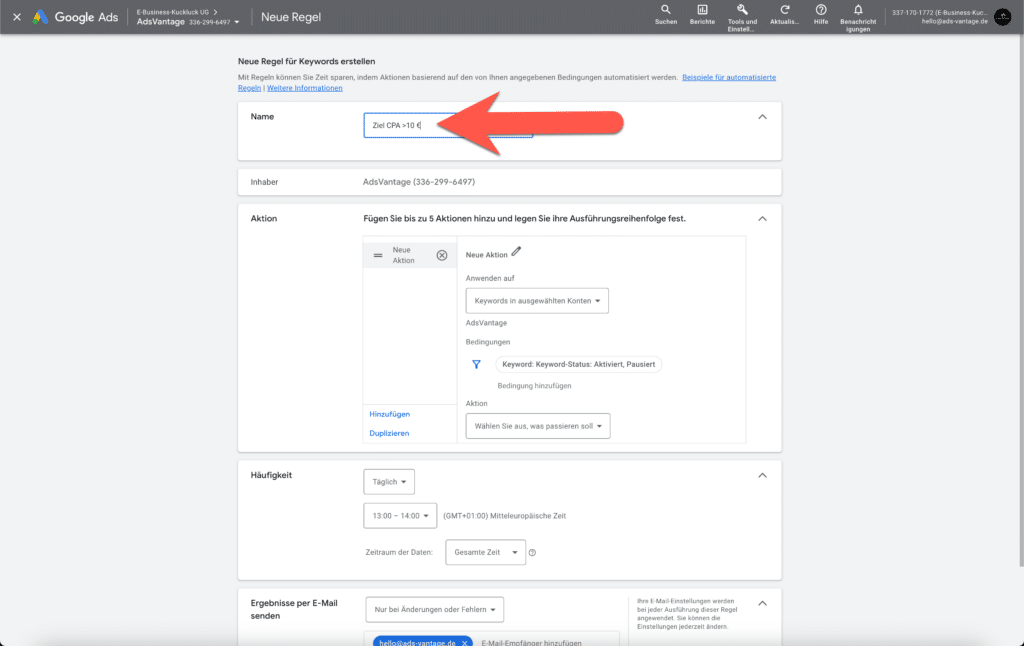
Im Bereich „Aktion“ klicke zunächst auf „Keywords in ausgewählten Konten“ (1). Danach werden wir uns um die „Bedingungen“ (2) kümmern.
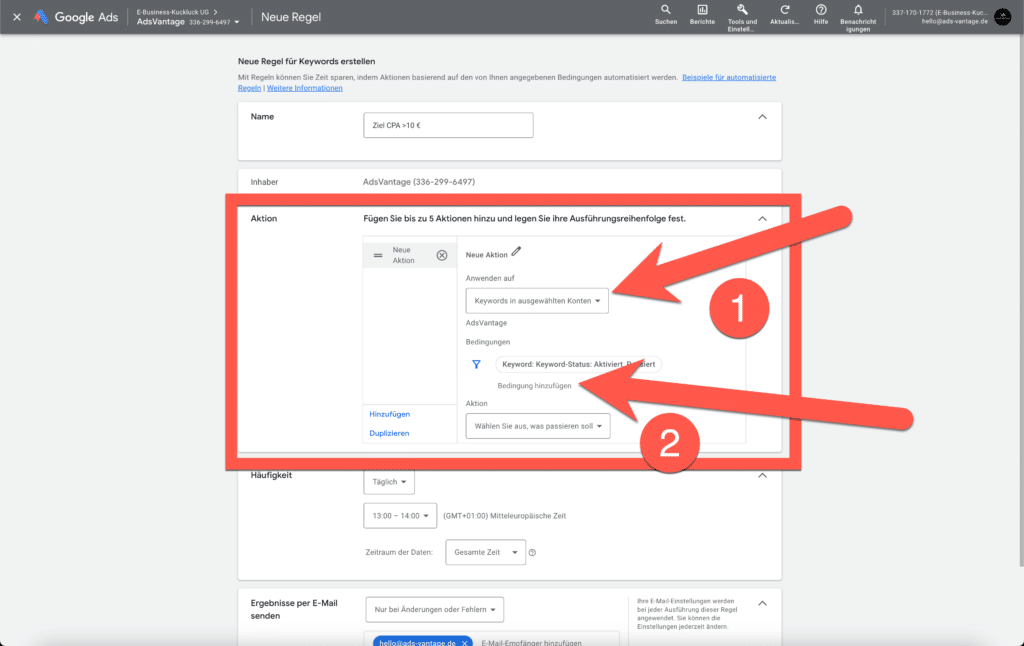
Wir wählen „Keywords in ausgewählten“ Kampagnen aus, denn unsere Regel soll nicht für das gesamte Konto gelten, sondern für bestimmte Kampagnen.
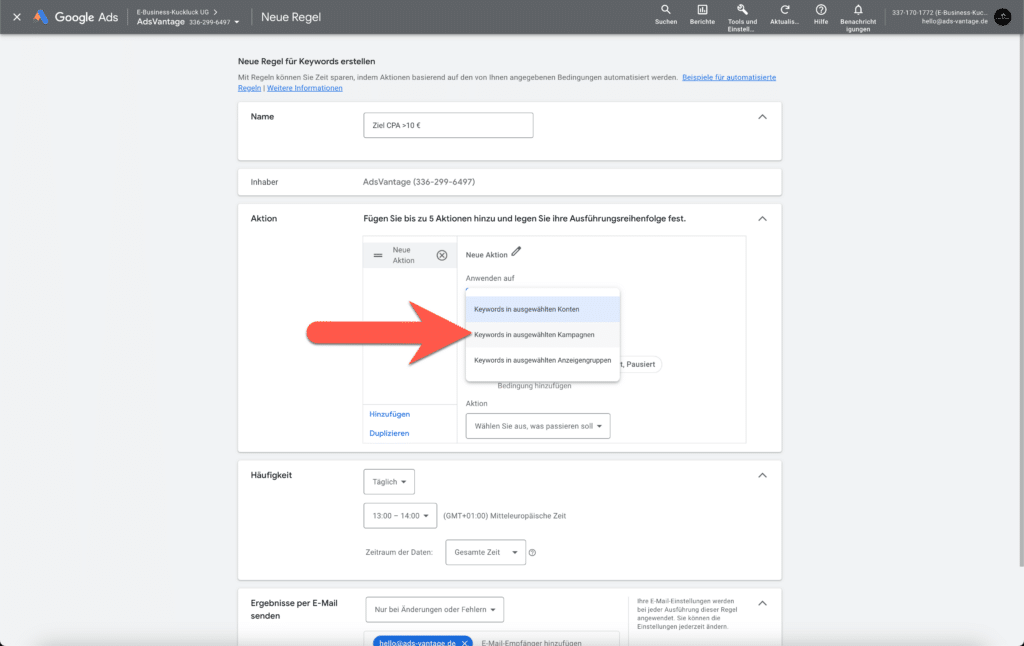
Jetzt wählen wir die gewünschte Kampagne aus (1) und klicken rechts unten auf „Fertig“ (2).
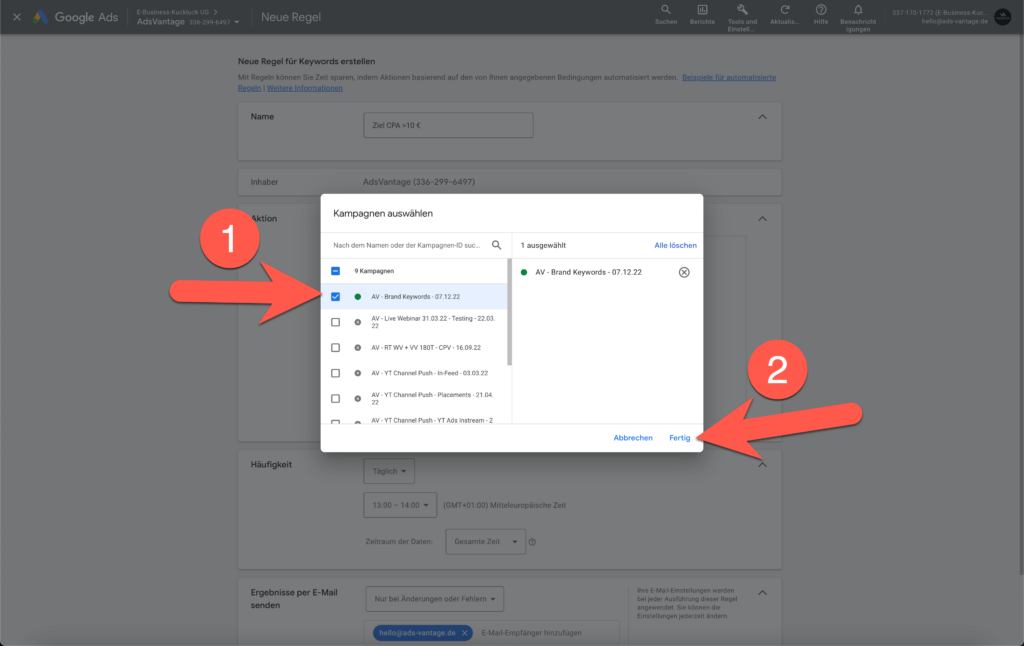
Bei den Bedingungen ändern wir zunächst die vorhandene Einstellung von „Keyword-Status: Aktiviert und Pausiert“ auf „Keyword-Status: Aktiviert“ (1).
Dann fügen wir eine neue Bedingung für Keywords hinzu (2).
Wir wählen dabei „Conversions“ (3) aus und gehen dann auf „Kosten pro Conversion“ (4).

Nun geben wir unsere Bedingung ein. Unser Ziel-CPA sollte ja bei maximal 10 € liegen. Also wählen wir hier als Bedingung: „Größer als 10 €“ aus.
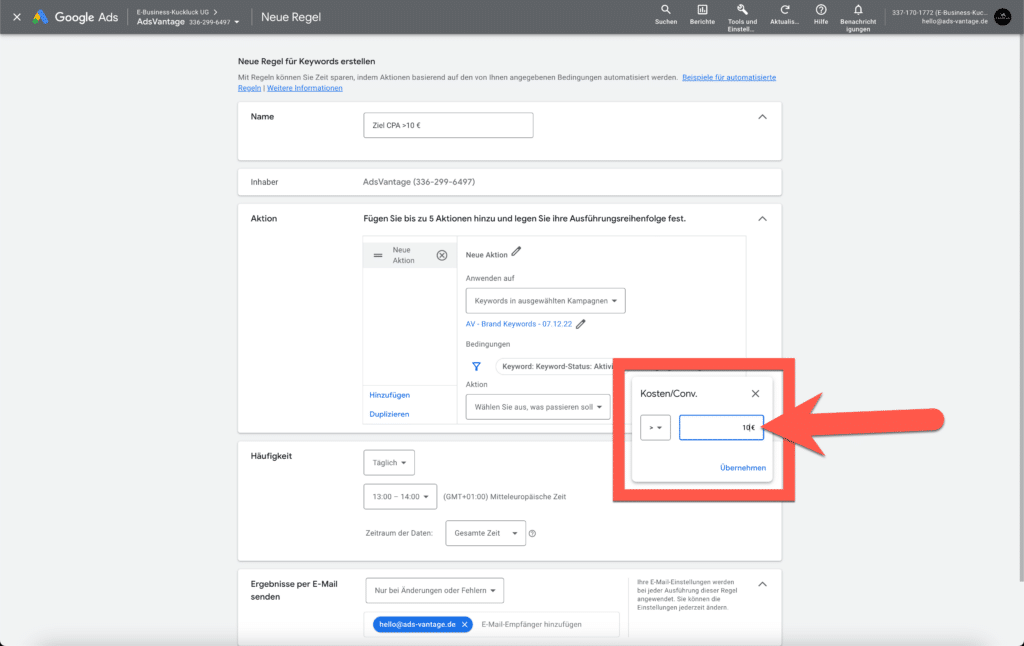
Zu erwartende Probleme mit unserer neuen Regel…
Zwei Dinge dürfen wir nun nicht vergessen:
Erstens:
Es könnte passieren, dass beispielsweise 14 € ausgegeben werden und es 1 Conversion gibt. Der CPA wäre dann 14 € und läge damit über unserem Ziel-CPA von nur 10 €.
Unsere Regel würde also greifen, das Keyword würde pausiert werden.
14 € ist nun aber nicht gerade viel Budget… könnte sich also noch durchaus einpendeln, ja vielleicht sogar ein echte Winner werden 🤷🏻♂️
Heißt: Wir müssen darauf achten, dass jedes Keyword genügend Chance erhalten hat zu performen. Es muss also genug Budget geflossen sein, so dass es genügend Impressionen gab.
Zweitens:
Es könnte auch passieren, dass es auch nach hunderten Euro Ausgaben zu gar keiner Conversion kommt. Das Keyword wäre also vielleicht wirklich schlecht, aber unsere Regel würde es momentan nicht pausieren – denn das Kriterium „Kosten pro Conversion“ ist erst existent, wenn es überhaupt mal eine Conversion gab!
In diesem Fall hilft nur eine zweite Regel, die Keywords automatisch pausiert, die beispielsweise mindestens 100-150 € Budget bekommen und dabei 0 Conversions gebracht haben.
Für den ersten Fall, dass zu wenig Budget geflossen ist und daher der CPA noch nicht aussagekräftig ist, verfeinern wir unsere Regel noch etwas.
Verfeinern von Google Ads Regeln
Wir wählen noch einmal eine Bedingung für Keywords (1) und nehmen dieses Mal aus der Kategorie „Leistung“ (2) den Unterpunkt „Kosten“ (3).
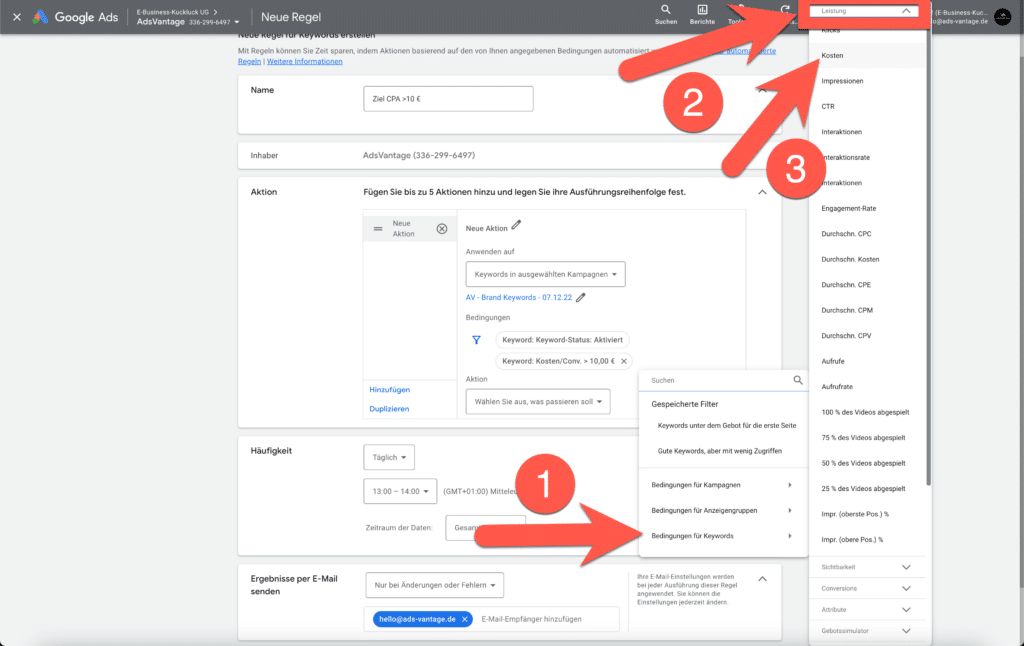
Jetzt geben wir als Daumenregel wenigstens das 10-15-fache unseres anvisierten Ziel-CPA’s an, also in unserem Fall 15 Mal 10 € Ziel-CPA, also 150 €.
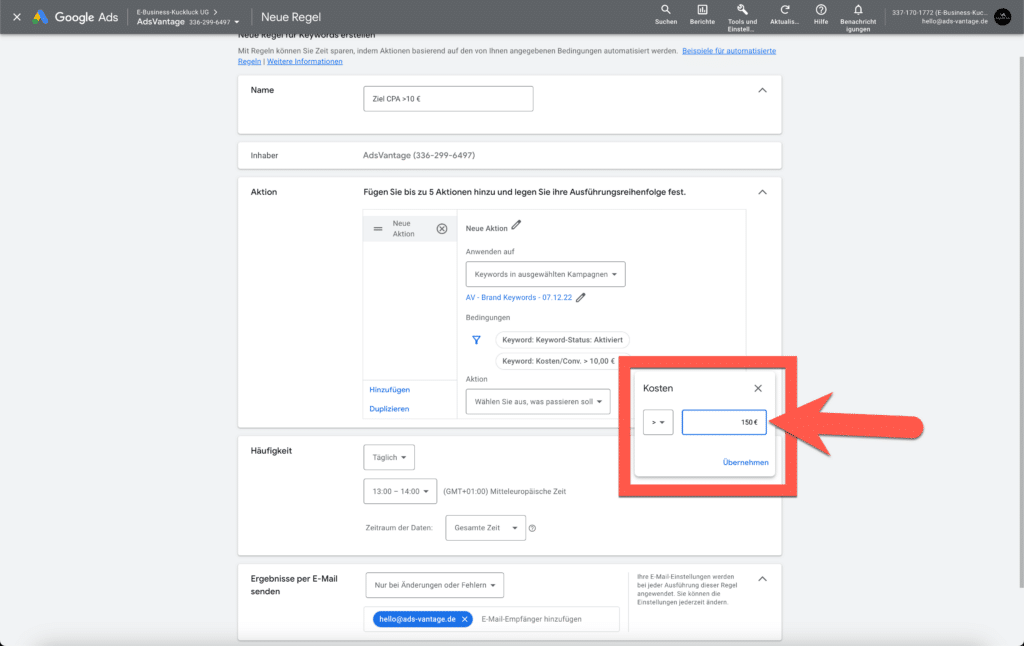
Alternativ könnten wir auch eine Mindestanzahl an Impressionen vorgeben. Hier würden wir empfehlen mit mindestens 2.000 bis 5.000 Impressionen als Kriterium zu arbeiten.
Hier mal der Screenshot, wie das ganze momentan mal fertig aussieht:

Und unter dem roten Kästchen sehen wir schon, dass wir auswählen müssen, was passieren soll, wenn unsere Bedingungen alle zutreffen.
Wir wählen an dieser Stellen „Keywords pausieren“ aus. Keywords, die alle unsere Bedingungen erfüllen, sollen also eine Statusänderung von aktiviert zu pausiert erfahren.
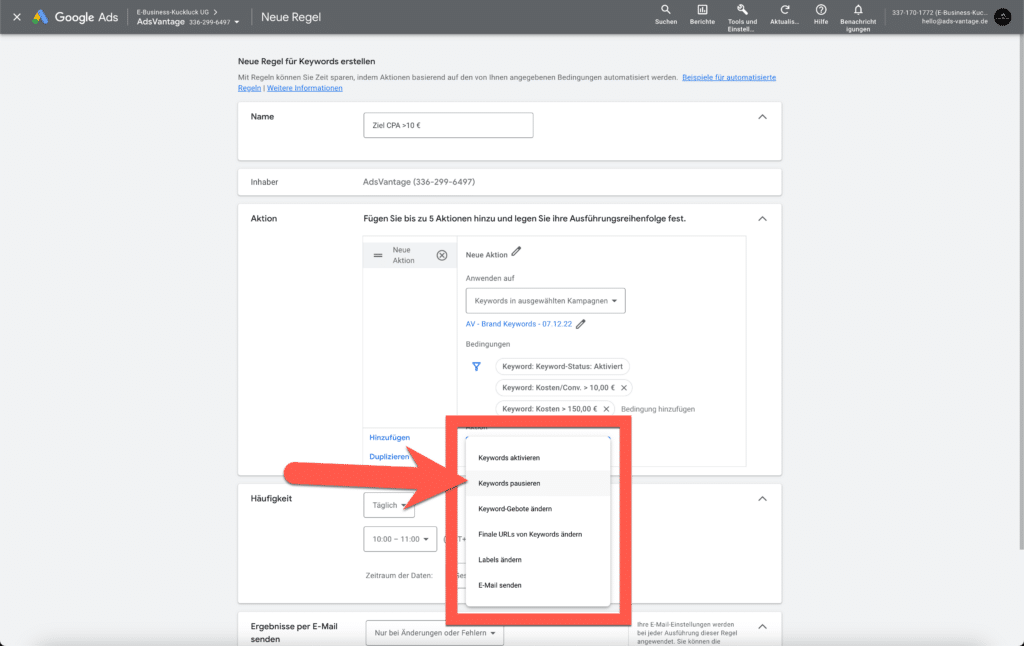
Im Bereich „Häufigkeit“ legen wir nun fest, wann diese Regel auf das Erfüllen der definierten Bedingungen überprüft werden soll und welche Zeitraum für die Daten berücksichtigt werden soll.
Wir wählen mal die gesamte Zeit aus und dass täglich zwischen 17 und 18 Uhr die Regel überprüft werden soll:
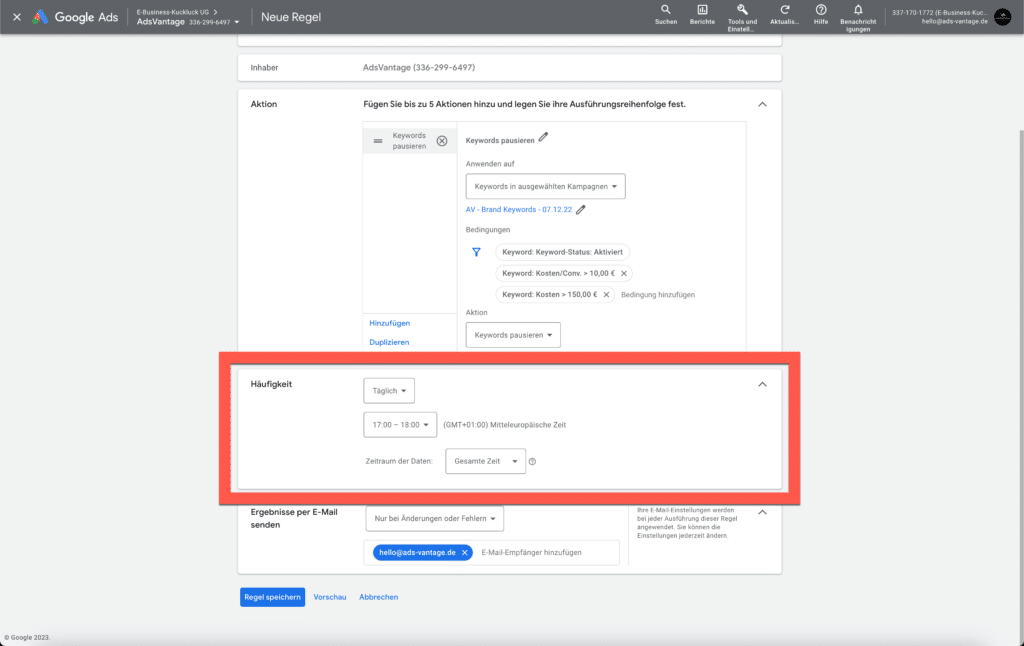
Zu guter Letzt können wir noch entscheiden, ob überhaupt jemand und falls ja wer und wie oft er per E-Mail über die Ergebnisse der Regel informiert werden soll. Wir belassen es mal bei „Nur bei Änderungen oder Fehlern“.
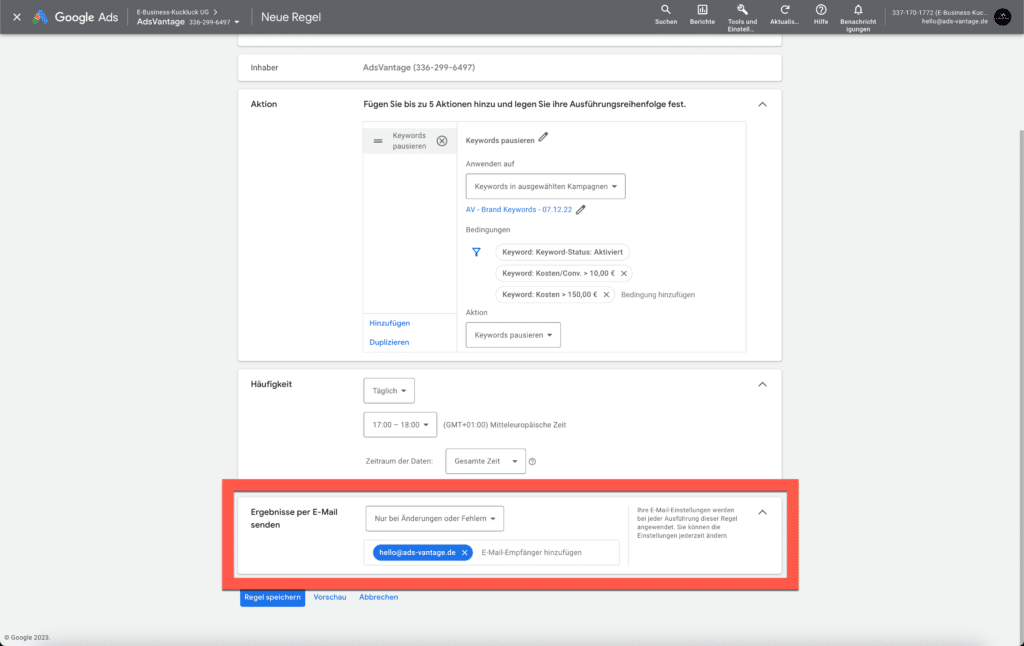
Klicken wir unten auf „Vorschau“, dann bekommen wir in einem kleinen Vorschau-Fenster angezeigt, ob und falls ja, was genau unsere Regel unter den momentanen Bedingungen bewirken würde.
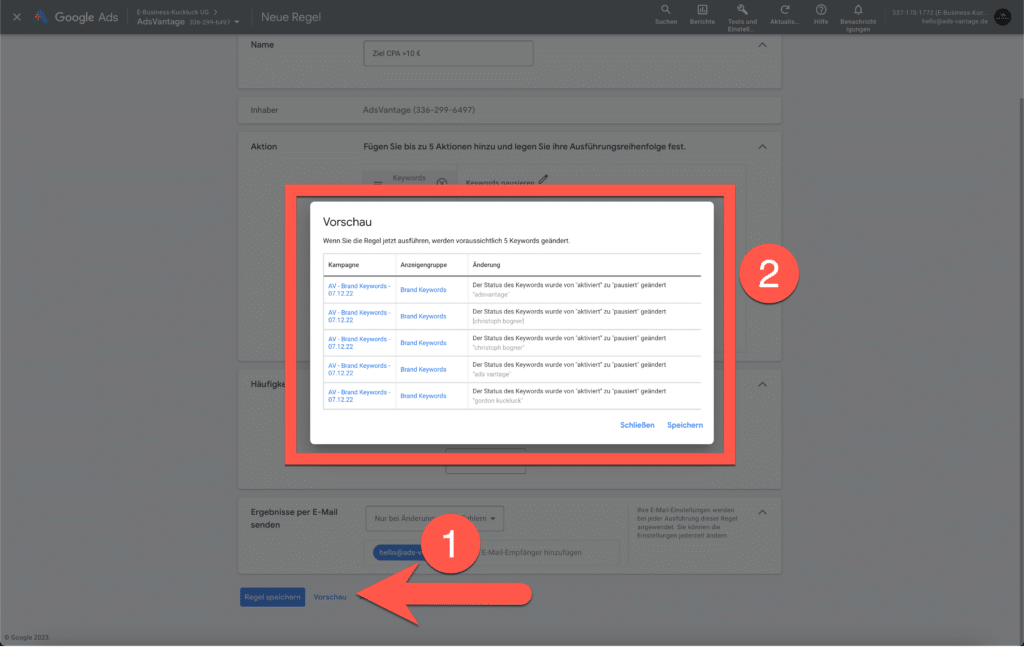
Schlussbemerkungen
Fertig – du hast jetzt deine erste eigene Regel erstellt!
Vergiss nicht, dass du für unser Beispiel-Szenario noch eine zweite Regel machen solltest, in der du alle Keywords pausierst, die bei z. B. 100-150 € Budget keinerlei Conversion gebracht haben.
Diese Regeln laufen nicht nur automatisiert ab und erleichtern dir die Arbeit. Sie verhindern außerdem, dass du unnötig Geld verbrennst, weil du eventuell mal die Kontrolle etwas verpennst… 😬
Und sowieso: Du wirst jedes Mal informiert, wenn deine Regeln gegriffen haben oder einen Fehler produzieren, so dass du notfalls stets eingreifen kannst!
Möchtest du das Schalten und Optimieren deiner Google Ads an uns abgeben, dann buche hier ein kostenfreies Strategiegespräch!